Sobat pengguna komputer os windows pasti sudah tidak heran dengan tombol berlogo windows di bawah keyboard. Namun apakah sobat sudah tahu apa saja rahasia tombol tersebut?. Yuk kita ulas.
Tombol berlogo Windows pada keyboard.
1. Membuka Windows Exlporer : WINDOWS + E
Tampilan Windows Exlpore.
Dengan menekan tombol Windows beserta huruf E, sobat bisa membuka Windows explorer dengan mudah dan cepat. Tidak perlu klik sana-sini lagi seperti cara konvensional yang biasa sobat gunakan.
2. Melihat semua jendela yang sedang berjalan : WINDOWS + TAB
3D lho sob.
Nah kalau yang ini sama dengan ALT + TAB, namun yang membedakan adalah tampilan jendela nya 3 dimensi. Keren bukan. Yuk dicoba!.
3. Minimize semua jendela : WINDOWS + D
Ini logo minimize yang biasa kita klik.
Minimize ini fungsinya untuk menyembunyikan jendela yang berjalan. Namun mungkin sobat sudah terbiasa dengan cara mengklik strip seperti pada gambar diatas. Ya dengan mengklik strip tersebut hanya ada 1 jendela yang disembunyikan. Namun dengan memencet WINDOWS + D yang akan terminimize adalah semua jendela yang berjalan.
4. Mode Lock screen : WINDOWS + L
lock screen.
Nah sob, ini merupakan jalan pintas untuk menuju lock screen. Sangat berguna ketika kita sedang mengalami hal mendadak harus meninggalkan komputer untuk sementara waktu, ya contohnya lagi kebelet hhe. Tinggal WIDOWS + L Saja.
5. Zoom in : TAHAN WINDOWS LALU TEKAN + (plus)
efek Zoom in ketika mengetik artikel ini.
Sangat berguna ketika kita sedang membaca tulisan yang kecil-kecil. Fungsinya sama saja dengan membuka software magnifier. Jika di Windows 7 cara membuka software ini itu dengan Windows-Accecories-Ease off acces. Namun untuk lebih mempersingkat waktu bisa dengan menahan tombol WINDOWS lalu menekan + (plus).
Cukup sekian saja ya artikel mengenai rahasia tombol Windows ini. Semoga dapat bermanfaat dan tentunya bisa memperpudah langkah kita semua untuk mengoptimalkan waktu. Sekian dan terimakasihh :)





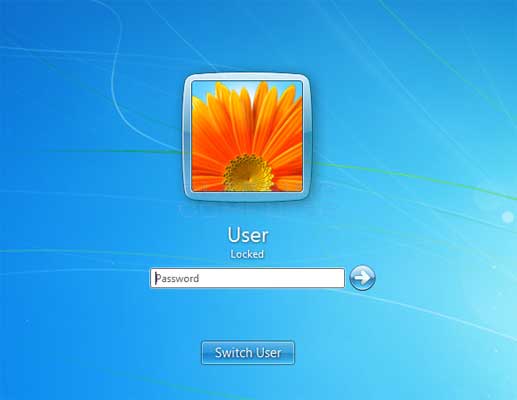

ConversionConversion EmoticonEmoticon Off Topic